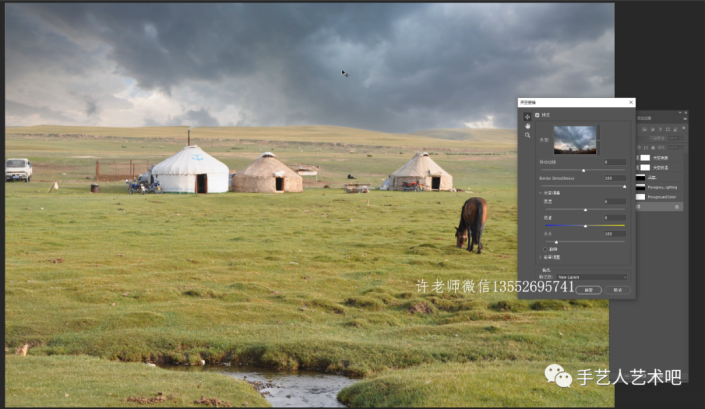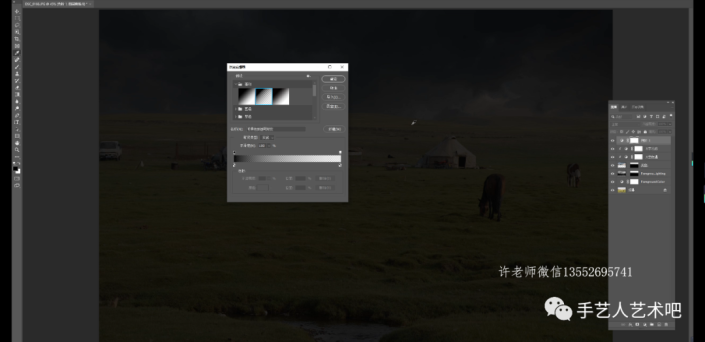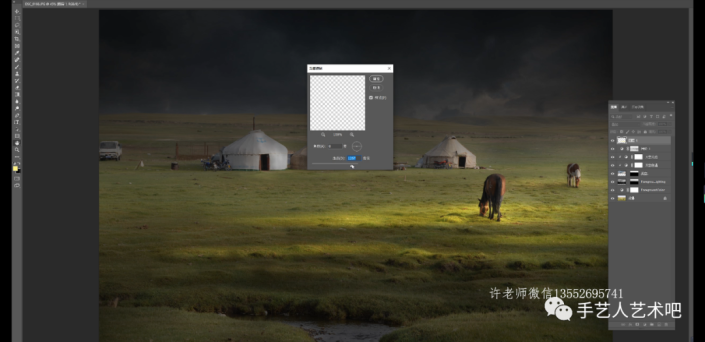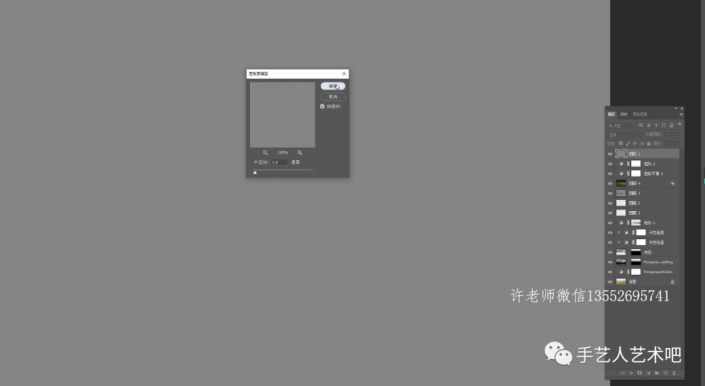风光后期,给风光大白片光影二次塑造
来源:公众号
作者:手艺人艺术吧
学习:1517人次
原图光影平淡,天空没有云彩细节,主要应用换天空处理,然后整体压暗重新绘制高光部分。经过PS制作的图片,我们可以发现更加的有故事感,同学们可以跟着教程来学习一下,本来是一张平淡无奇的草原风景照,一经润色整个画面就变的有层次,加上光影的塑造,更加的有深度,具体通过教程来学习一下吧。
效果图:
原图:
操作步骤:
1:将原图在ps中打开,在编辑中点击天空替换命令,替换掉原图的云彩,效果如图所示。
2:添加色阶命令,整体压暗处理,选择渐变工具,前景色设为黑色。
3:用渐变和画笔在蒙版http://www.16xx8.com/tags/38847/上擦出画面高光部分,效果如图所示。
4: 新建空白图层,模式改为叠加,用画笔绘制金黄色,效果如图所示,然后进行动感模糊,距离1267像素。
5:ctrr+shift+alt+E盖印图层,模式改为柔光。
6:添加色彩平衡命令,阴影青色-1 蓝色+2
7:色彩平衡高光红色+5 黄色-6
8:再次盖印图层,进行滤镜,高反差保留命令,半径1像素,进行锐化处理。
最后进行局部的色彩调整
完成:
跟着教程来学习一下吧,想同学可以通过教程掌握这种修图方式,多看多做多思考,学习起PS来就比较的好上手,跟着教程操练起来吧,你比别人勤奋就比别人早一点成为PS大神。
学习 · 提示
相关教程
关注大神微博加入>>
网友求助,请回答!
 想学更多请访问www.16xx8.com
想学更多请访问www.16xx8.com